IIS 5 og 6 - Opret CSRen
Denne vejledning er relevant for IIS 5.x, 6.x, Exchange 2000 og Exchange 2003. En anden vejledning er tilgængelig for IIS 7 og 8.
For at kunne sende en anmodning om et SSL certifikat skal der bruges en Certificate Signing Request (CSR). Denne CSR og privatnøglen kan genereres på webserveren.
Bemærk: Ved fornyelse af dit certifikat er muligheden for at oprette et nyt CSR ikke standard i IIS. Selvom det ikke er tilbudt, er det nødvendigt at oprette et nyt CSR i tilfælde hvor den private nøgle er 1024 bit, da det nu er obligatorisk at bruge en 2048 bits nøgle. Hvis dette er tilfældet med din private nøgle er den bedste løsning at oprette en midlertidig website IIS og oprette et CSR for det pågældende website ved at følge nedenstående trin. Certifikatet skal også være installeret på det website. Efter genstart vil IIS automatisk flytte certifikatet til den korrekte / aktiv website, hvorefter den midlertidige website igen kan fjernes.
Generere CSR
- Gå til Start → (Control Panel →) Administrative Tools og klik på Internet Services Manager (5.x) eller Internet Information Services (6.x).
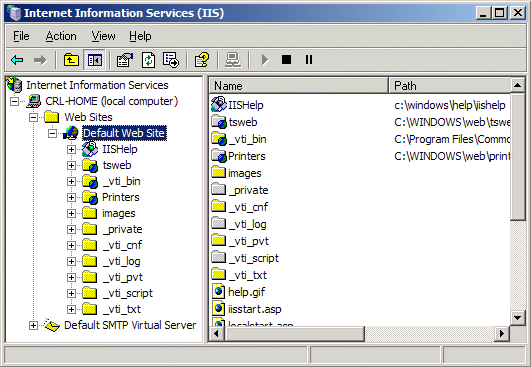
- Højreklik på det website som skal sikres med certifikatet (det plejer at være Default Web Site) og klik på Properties.
- Klik på Directory Security fanebladet.
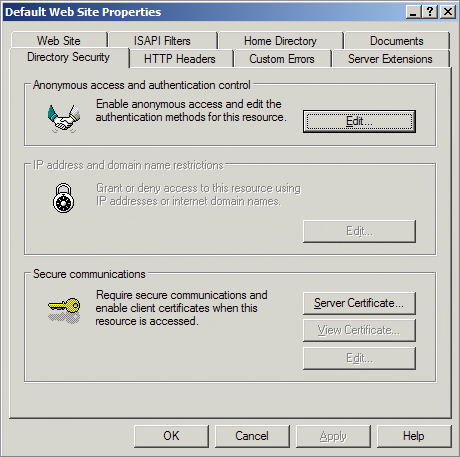
- Klik på Server Certificate. IIS Certificate Wizard'en vises nu. Vælg Create a new certificate (eller i tilfældet af en fornyelse: Renew current certificate) og klik på Next.
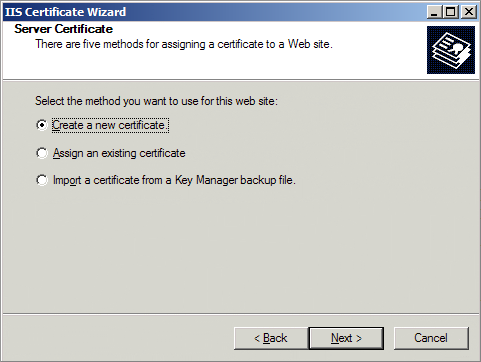
- Vælg Prepare the request now, but send it later og klik på Next.
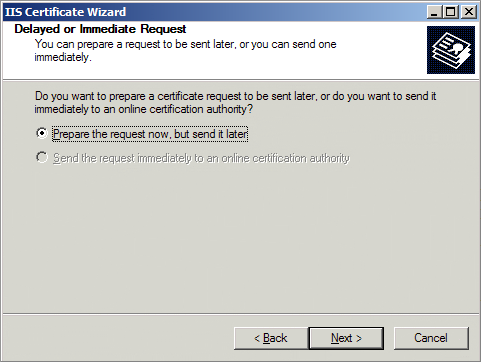
- Udfyld et let genkendelig navn til det nye certifikat (for eksempel det domænenavn det er blevet bestilt til) så det også kan genkendes hvis man administrerer flere certifikater. Vælg Bit Length af enten 2048 eller 4096 og klik.på Next.
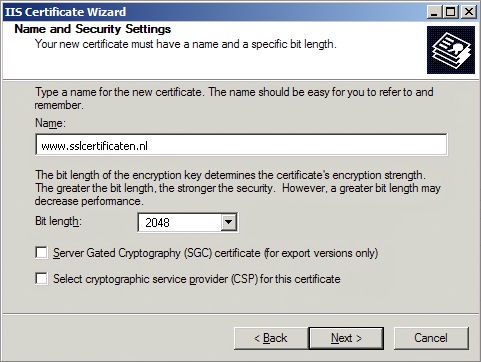
- Ved Organization udfylder man virksomhedens- eller organisationens navn, og ved Organizational Unit den afdeling hvor domænenavnet bliver brugt (for eksempel Administration eller Webtjenster) og klik på Next.
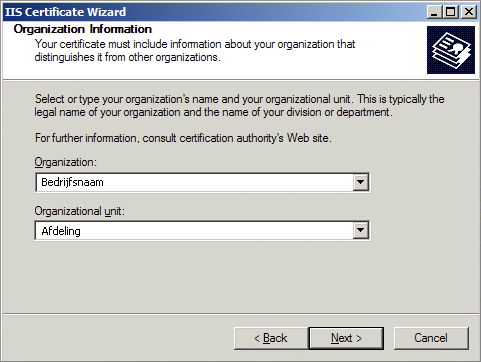
- I feltet Common Name udfylder du den FQDN (Fully Qualified Domain Name) af det website som skal sikres, for eksempel www.ditdomaene.dk. Klik på Next.
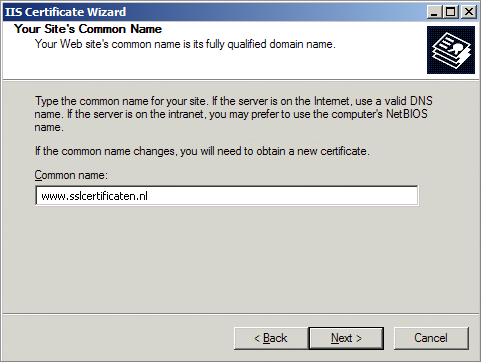
- Ved Country, State/Province og City/locality udfylder du landet din virksomhed eller organisation har hovedkontor og bopæl. Efterfølgende klikker du på Next.
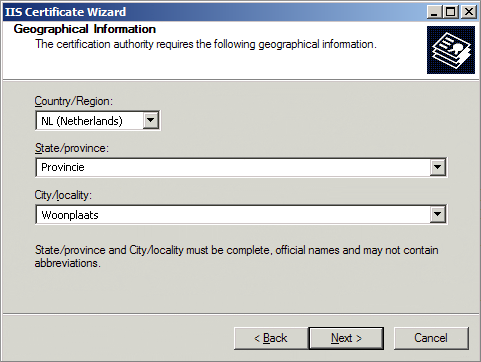
- Vælg nu hvor CSR'en skal placeres efter den er blevet oprettet og klik på Next.
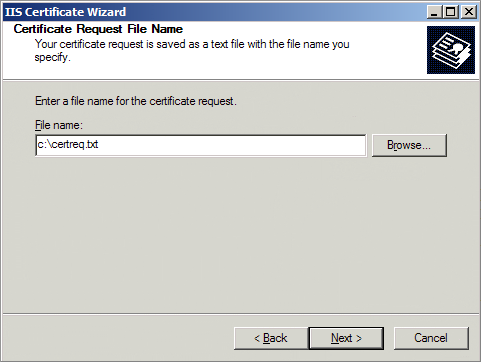
- I oversigten som vises nu kontrollerer du at alt data er blevet udfyld korrekt. Hvis der skal ændres nogle kan dette gøres ved at klikke på Back og ændre informationen i det pågældende felt. Klik på Next hvis dataen er korrekt, og klik derefter på Finish.
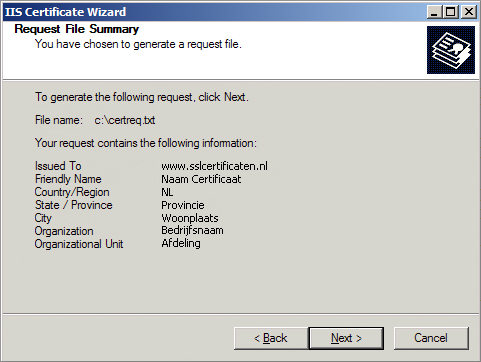
Lav et kopi af alt indholdet af den netop genererede CSR, inklusiv start- og slutlinjer og tag til anmodningssiden på vores hjemmeside for at bruge den til at sende en anmodning om et certifikat.
Har du brug for hjælp?
![]() Ring til os
+45 898 719 39
Ring til os
+45 898 719 39
SSLCheck
SSLCheck kontrollerer, om dit certifikat er korrekt installeret på din server og om der potentielt er problemer.

